Leopardi / lumeleopardi virtualiseerimine
Kui Apple vabastas OS X Lion, muutis see litsentsilepingut, et võimaldada klientidel käitada nii Lioni kliendi- kui ka serveriversioone virtuaalses keskkonnas. Ainus hoiatus oli see, et virtualiseerimisrakendus pidi töötama Macis.
See oli hea uudis mõnele, peamiselt arendajatele ja IT-tööstuses tegutsevatele inimestele, kellel on vaja serverikeskkondi käitada. Meie ülejäänud jaoks ei tundunud see nii suur asi, vähemalt mitte enne, kui VMware, üks juhtivaid virtualiseerimistarkvara arendajaid, andis välja Fusioni uue versiooni. Fusion 4.1 suudab Leopardi ja Snow Leopardi kliente Maci virtuaalses keskkonnas käivitada.
Miks see oluline on? Üks peamisi probleeme, mida paljud Maci kasutajad Lioni kohta tunnevad, on see, et see ei suuda käivitada vanemaid rakendusi, mis on kirjutatud PowerPC protsessoritele. See Inteli-eelsete rakenduste toe puudumine põhjustas selle, et paljud Maci kasutajad loobusid Lioni versioonile üleminekust.
Nüüd, kui Leopardi või Snow Leopardi on võimalik virtualiseerida VMware Fusion 4.1 või uuema versiooniga, pole põhjust mitte minna üle OS X Lionile. Saate endiselt Fusioni virtuaalses keskkonnas oma vanemaid lemmikrakendusi käitada.
VMware Fusion Update
Vahetult pärast seda, kui VMware Fusion välja andis versiooni 4.1, jõudsid nad tähelepanu sellele, et Apple'i litsentsimuudatused seda tegid ei mõjuta OS X Leopardi ega Snow Leopardi ning lubas ainult OS X Lioni klienditarkvara virtualiseerimist ja hiljem. VMware tegi Fusioni rakenduse järgmistes versioonides muudatusi, mis takistavad OS X-i mis tahes klientversiooni virtualiseerimist, mis on varasem kui OS X Lion.
Kui teil on Fusioni algne versioon 4.1, töötavad need juhised endiselt. Vastasel juhul, kui teil on vaja Leopardi või Snow Leopardi käitada virtuaalses keskkonnas, saate seda teha, kasutades operatsioonisüsteemi serveriversiooni, millel on lubatud töötada virtuaalses keskkonnas.
Fusion 4.1 Snow Leopardi installimine virtuaalse keskkonnana
Selles üksikasjalikus juhendis näitame teile, kuidas installida värske Snow Leopardi koopia VMware Fusion 4.1 või uuemasse virtuaalmasinasse. Kui soovite installida Leopard Selle asemel on sammud väga sarnased ja see juhend peaks teid protsessist läbi viima.
Veel viimane märkus enne kui alustame. On väike võimalus, et VMware võib selle võimaluse lähitulevikus eemaldada, kui Apple piisavalt valjult vastu avaldab. Kui olete huvitatud Leopardi või Snow Leopardi virtualiseerimisest, soovitame osta VMware Fusion 4.1 niipea kui võimalik.
Mida vajate
- VMware Fusion 4.1 või uuema versiooni installitud koopia.
- A Snow Leopardi installimise DVD.
- Vähemalt 15 GB vaba ruumi Snow Leopardi installimiseks.
- Umbes tund aega sinu ajast.
01
02-st
Installige Snow Leopard VMware Fusioni virtuaalmasinasse
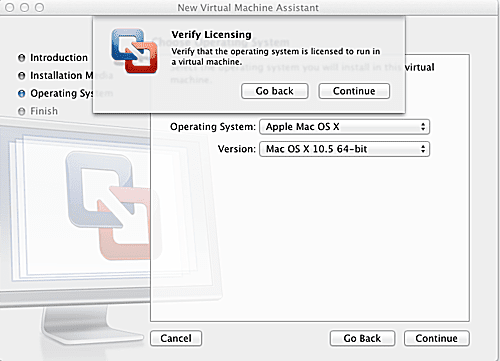
VMware Fusion muudab uue virtuaalmasina loomise lihtsaks, kuid mõned asjad pole päris lihtsad, eriti Leopardi või Snow Leopardi klient-OS-ide lisamisel.
Virtualiseerimise võrdlusalused
Snow Leopardi virtuaalmasina loomine
- Avatud sinu DVD-draiv ja sisestada a Snow Leopardi paigaldus-DVD.
- Oodake, kuni Snow Leopardi DVD töölauale paigaldatakse.
- Käivitage VMware Fusion kataloogist /Applications või kataloogist Dokk.
- Looge uus virtuaalmasin klõpsates a Loo uus nupp aastal Virtuaalse masina raamatukogu aken, või valides Fail, Uus.
- Avaneb uus virtuaalmasina assistent. Klõpsake a Jätka nuppu.
- Valige Kasutaja operatsioonisüsteemi installiketas või -pilt installikandja tüübina.
- Klõpsake a Jätka nuppu.
- Kasuta Operatsioonisüsteemi rippmenüü valima Apple Mac OS X.
- Kasuta Versiooni rippmenüü valima Mac OS X 10.6 64-bitine.
- Klõpsake a Jätka nuppu.
- Ilmub rippmenüü, mis palub teil litsentsi kinnitada. Teilt ei küsita seerianumbreid; teil palutakse ainult kinnitada, et OS-il on lubatud virtuaalmasinas töötada. KlõpsakeJätka.
- Ilmub konfiguratsiooni kokkuvõte, mis näitab, kuidas virtuaalne masin seadistatakse. Saate vaiketingimusi hiljem muuta, nii et jätkake ja klõpsaLõpetama.
- Teile kuvatakse Finderi leht, mida saate kasutada Snow Leopardi VM-i salvestamise asukoha määramiseks. Liikuge kohta, kuhu soovite selle salvestada, ja seejärel klõpsaSalvesta.
VMware Fusion käivitab virtuaalse masina. OS X Snow Leopard alustab automaatselt installiprotsessi, just nagu oleksite oma Maci installi-DVD-lt käivitanud.
02
02-st
Snow Leopardi installietapid Fusion VM-i jaoks
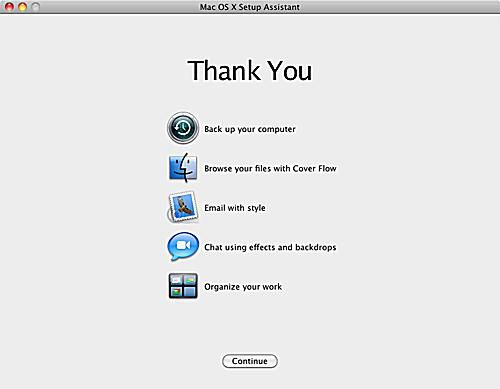
Nüüd, kui Fusion VM on seadistatud, Snow Leopardi paigaldusprotsess käivitub automaatselt. Liigute läbi standardse OS X Snow Leopardi installiprotsessi, alustades installikeele valimisest.
- Tehke oma valik ja klõpsa a parem nool nuppu.
- Ilmub aken Install Mac OS X. Kasutage selleks akna ülaosas olevat menüüd valiUtiliidid, kettautiliit.
- Valige a Macintosh HD draivi Disk Utility akna paremas servas olevast seadmete loendist.
- Disk Utility akna parempoolsel paanil vali a Kustuta sakk.
- Jätke rippmenüü Vorming määranguks Mac OS X Extended (Journaled) ja nimeks Macintosh HD. Klõpsake a Kustuta nuppu.
- Teil palutakse kinnitada, et soovite draivi kustutada. KlõpsakeKustuta.
- Teie Macintoshi HD-draiv kustutatakse. Kui see protsess on lõpetatud, kasutage menüüd selleks valiKettautiliit, sulgege kettautiliit.
- Ilmub uuesti aken Install Mac OS X. Klõpsake a Jätka nuppu.
- Ilmub rippmenüü, mis palub teil nõustuda OS X litsentsitingimustega. Klõpsake a Nõus nuppu.
- Valige a sõitke sinna, kuhu soovite OS X installida. Loendis on ainult üks draiv, nimega Macintosh HD. See on virtuaalne kõvaketas, mille Fusion lõi. Valige draiv, klõpsates sellel ja seejärel klõpsa a Kohanda nuppu.
- Installitavate tarkvarapakettide loendis saate teha mis tahes muudatusi, kuid üks muudatus, mida peaksite tegema, on Linnuke aastal Rosetta kast. Rosetta on tarkvara emuleerimissüsteem, mis võimaldab vanemal PowerPC tarkvaral töötada Inteli-põhistel Macidel. Tehke kõik muud soovitud muudatused ja seejärel klõpsa Okei.
- KlõpsakeInstallige.
Siit edasi on installiprotsess üsna lihtne. Kui soovite Snow Leopardi installiprotsessi üksikasju üle vaadata, lugege järgmist artiklit:
Snow Leopardi põhiline täiendusinstall
Installiprotsess võtab olenevalt kasutatava Maci kiirusest 30 minutit kuni tund.
Kui installiprotsess on lõppenud, peate tegema veel ühe asja.
Installige VMware Tools
- Väljuta a installige DVD virtuaalmasinast.
- Installige VMware Tools, mis võimaldab VM-il teie Maciga sujuvalt töötada. Samuti võimaldavad need muuta ekraani suurust, mida soovitame teha. VMware tööriistad paigaldatakse VM-i töölauale. Topeltklõps a VMware Toolsi installija installiprotsessi alustamiseks ja seejärel järgige ekraanil kuvatavaid juhiseid.
- Võite näha hoiatusteadet, mis ütleb, et CD-/DVD-draiv on juba kasutusel ja VMware Toolsi kettatõmmist ei saa ühendada. See võib juhtuda, kuna kasutasime Snow Leopardi installiprotsessi ajal optilist draivi ja mõnikord ei vabasta Mac draivi juhtimist. Saate sellest probleemist mööda hiilida, veendudes, et Snow Leopardi installib DVD on välja visatud ja seejärel Snow Leopardi virtuaalmasina taaskäivitamine.
